Atualizado em April 2025: Pare de receber mensagens de erro que tornam seu sistema mais lento, utilizando nossa ferramenta de otimização. Faça o download agora neste link aqui.
- Faça o download e instale a ferramenta de reparo aqui..
- Deixe o software escanear seu computador.
- A ferramenta irá então reparar seu computador.
Se você está em uma situação em que o Microsoft Outlook e seu
Arquivos de dados do Outlook (Alaska)
não estão abrindo, e estamos falando sobre o
Arquivos .pst e .ost
então há uma maneira fácil de fazer com que as coisas voltem a ser como eram. A maioria das pessoas receberá uma mensagem de erro dizendo que não conseguem abrir o Outlook por qualquer motivo.
Tabela de Conteúdos
O arquivo não pode ser aberto mensagem no Outlook
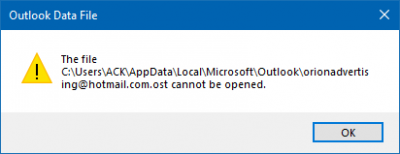
A primeira coisa que você quer fazer em tal caso é reiniciar seu computador e tentar novamente. Muitas vezes isso tem sido conhecido para ajudar. Se não o fizer, então você pode querer iniciar o Outlook no Modo de Segurança e ver.
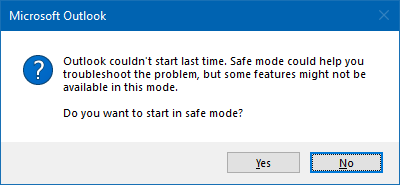
Iniciar o Outlook no modo de segurança
Atualizado: abril 2025.
Recomendamos que você tente usar esta nova ferramenta. Ele corrige uma ampla gama de erros do computador, bem como proteger contra coisas como perda de arquivos, malware, falhas de hardware e otimiza o seu PC para o máximo desempenho. Ele corrigiu o nosso PC mais rápido do que fazer isso manualmente:
- Etapa 1: download da ferramenta do reparo & do optimizer do PC (Windows 10, 8, 7, XP, Vista - certificado ouro de Microsoft).
- Etapa 2: Clique em Iniciar Scan para encontrar problemas no registro do Windows que possam estar causando problemas no PC.
- Clique em Reparar tudo para corrigir todos os problemas
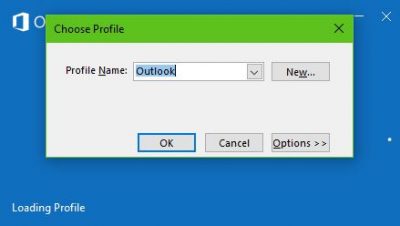
OK, uma das razões pelas quais o Outlook 2016 pode falhar no lançamento pode ter muito a ver com as extensões instaladas. Para descobrir com certeza, precisamos iniciar o programa no Modo de Segurança porque, dessa forma, todas as extensões estão desativadas.
Iniciar o Outlook no Modo de Segurança é muito fácil. Basta clicar no botão
WinKey+R(Alaska)
tipo
outlook /safe
na caixa de diálogo e, em seguida, pressione Enter. Se o software iniciar no modo de segurança, então ele tem tudo a ver com as extensões ou uma das extensões. Você precisará desativar a extensão problemática.
Reparar o arquivo de dados do Outlook
A Microsoft forneceu a Ferramenta de Reparação da Caixa de Entrada que lhe permite recuperar pastas e itens de Pastas Pessoais corrompidas ou
.pst files(Alaska)
. Ele pode até mesmo recuperar itens de uma pasta offline ou
.ost
ficheiros. O
OST Integrity Check Tool
irá ajudá-lo a corrigir corruptos
Arquivos .ost(Alaska)
…Arkansas.
Para reparar a pasta Outlook Inbox no Outlook 2016 feche o software e navegue para o seguinte local:
C:Arquivos de Programas (x86)|Microsoft OfficerootOffice16
O próximo passo, então, é abrir
SCANPST.EXE
e, em seguida, selecione o Arquivo de dados do Outlook que deseja verificar.
Devemos salientar que, a cada varredura, um novo arquivo de registro é criado. No entanto, é possível abrir a área Opções e desactivar a criação automática de um ficheiro de registo. Se você quiser, você tem os resultados anexados a um arquivo já existente.
Escolha iniciar para iniciar a varredura. Agora, se a verificação encontrar erros, selecione Reparar para iniciar o processo de correção.
Para aqueles que não estavam cientes, a verificação cria um arquivo de backup enquanto o processo de reparo está em execução. Se houver uma razão para alterar o local padrão e o nome do arquivo de backup, basta adicionar um novo nome no
Digite o nome do arquivo de backup
ou navegue e escolha o nome que preferir usar.
Após a conclusão do reparo, basta iniciar o Outlook 2016 com o Arquivo de Dados do Outlook que acabou de ser reparado.
Tudo de bom!
RECOMENDADO: Clique aqui para solucionar erros do Windows e otimizar o desempenho do sistema
O autor, Caua, adora usar seus talentos aprendidos para escrever software como um hobby. Ele também gosta de brincar com o Photoshop e é um apaixonado por Windows, Software, Gadgets & Tech. Lee estudou Visual Basic, C+++ e Networking.
